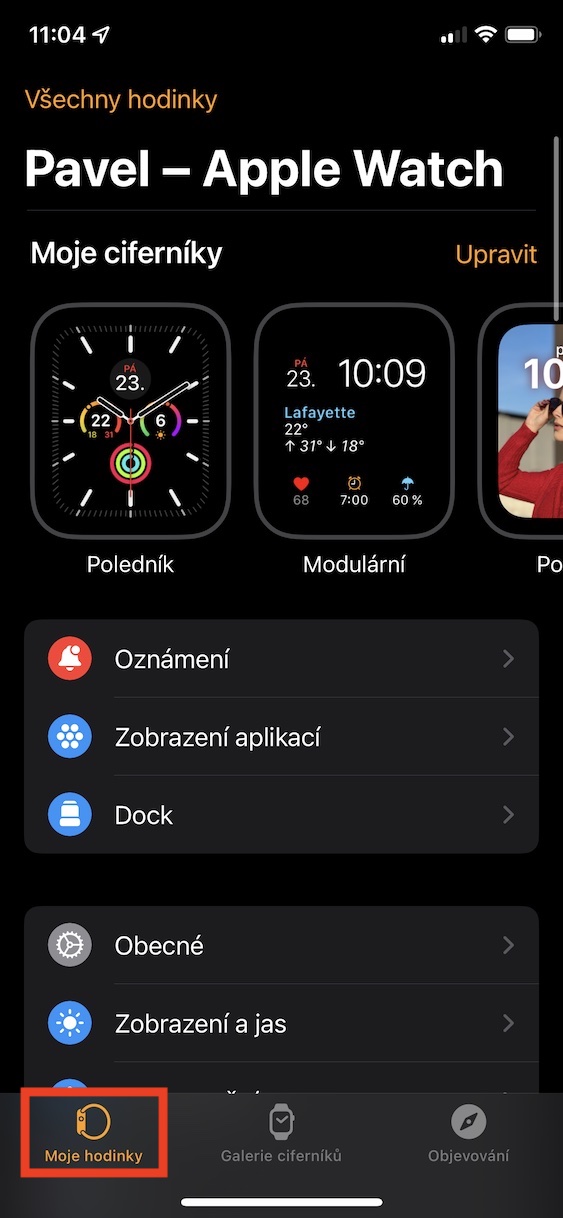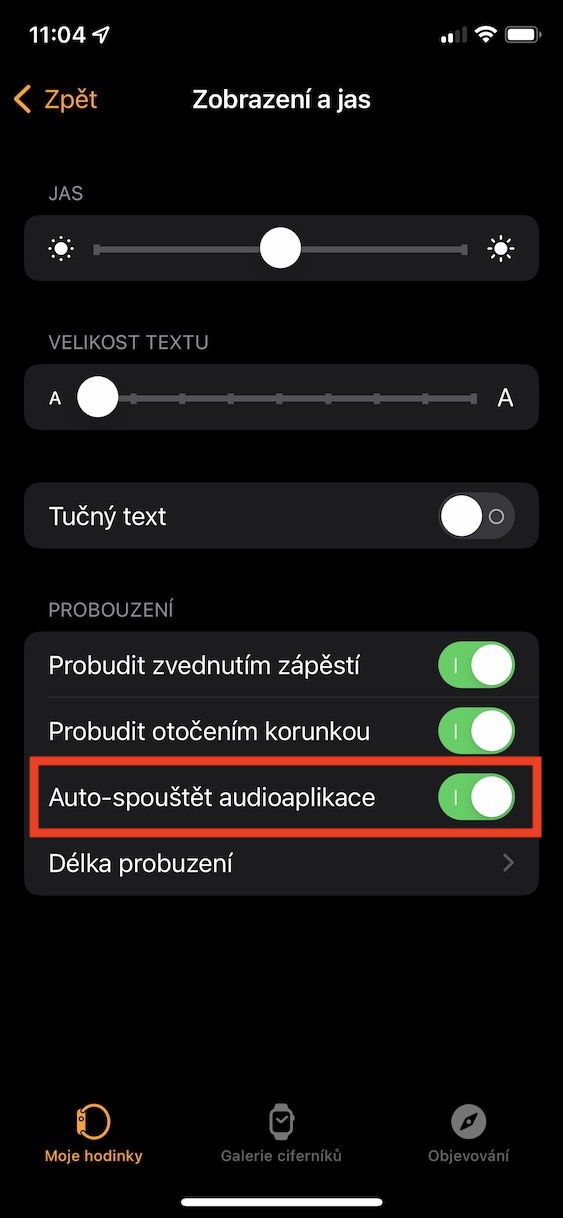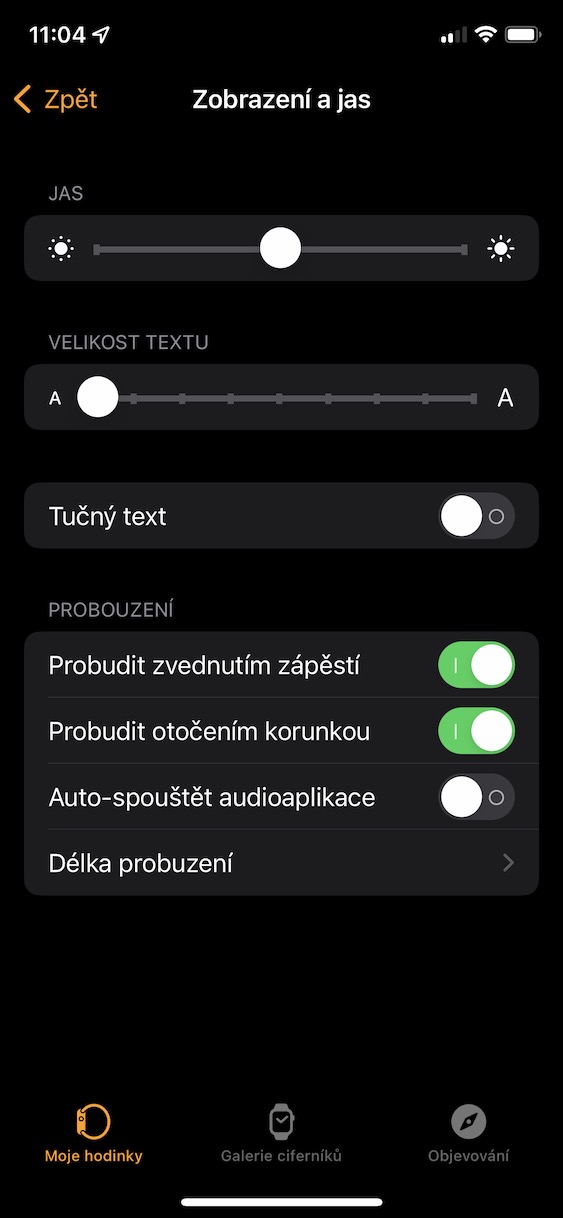Apple Watch は、さまざまな状況で使用できる本当に素晴らしいヘルパーです。そもそも、Apple Watch はあなたの活動と健康状態を追跡するために作られましたが、その機能は実に見事です。Apple Watch が人々の命をどのように救ってきたかについては、すでに何度かお伝えしました。ただし、第二に、Apple Watch を使用すると、iPhone をポケットから取り出さなければならないいくつかの問題を簡単に解決できるため、日常の作業が簡素化されます。たとえば、通知への応答、メッセージの読み取り、さまざまな情報の表示などです。
かもしれない 興味がありますか

Apple Watchで音楽アプリケーションの自動起動を無効化(無効化)する方法
Apple Watch をお持ちの場合は、車に乗った後などに音楽の再生を開始すると、サウンドの発信元となる特定の音楽アプリケーションが自動的に起動されることにすでにお気づきかもしれません。たとえば、Spotify、Apple Music などが考えられます。この機能のおかげで、アプリケーションを手動で起動する必要がなく、手首から直接、さまざまな方法で音楽再生をすぐに制御できます。この機能は素晴らしいように思えるかもしれませんが、私を含め、多くのユーザーはこの機能を完全に気に入っているわけではありません。良いニュースは、Apple のエンジニアはこのことを認識しているため、音楽アプリが自動的に起動しないように設定で選択できることです。これは次のようにして実現できます。
- まず、iPhone のネイティブ アプリに移動する必要があります 観る。
- それが完了したら、下部メニューのセクションに移動します 私の腕時計。
- それから一段下に行きます 下に、 箱を見つけて開ける場所 表示と明るさ。
- ここで、名前が付けられた最後のカテゴリに注目してください。 目覚め。
- 結局ここに切り替えるだけでいいのです (非)アクティブ化されました オーディオ アプリケーションを自動起動します。
したがって、上記の方法で、音楽アプリケーションの自動起動機能を無効にすることも、もちろん有効にすることもできます。この機能は、特に watchOS で長い間利用可能でしたが、近年、環境設定での位置が何度か変更されたことに言及する必要があります。最新の watchOS 8 がインストールされている場合は、その機能をどこで探せばよいかすでにわかっています。これは、多くのユーザーが古い場所でこの機能を探しても失敗して混乱したままになっているためです。 「ディスプレイと明るさ」セクションの配置は確かに理想的とは言えませんが、残念ながら、我慢する必要があります。